



  |   |
| 1 | Vložte podkladový list (pozrite si časť Vkladanie výstrižkov, fotografií a iných dôležitých dokumentov). | ||||||||
| 2 | Kliknite na ikonu Zobrazí sa okno ControlCenter4. | ||||||||
| 3 | Vyberte kartu Skenovanie. 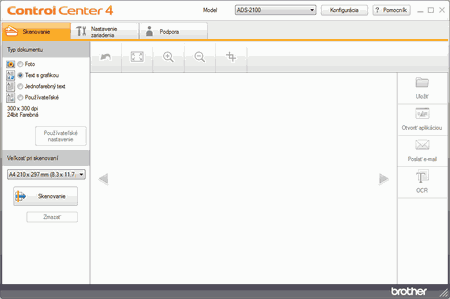 | ||||||||
| 4 | Vyberte si položku Používateľské v možnosti Typ dokumentu a kliknite na tlačidlo Používateľské nastavenie. Zobrazí sa dialógové okno Používateľské nastavenie skenovania. 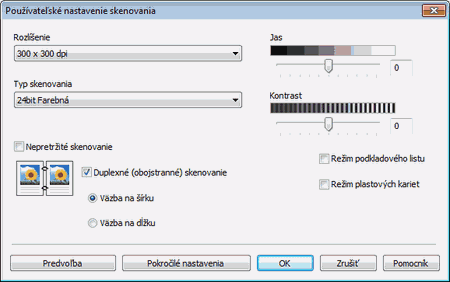 | ||||||||
| 5 | Začiarknite políčko Režim podkladového listu. | ||||||||
| 6 | Upravte ďalšie nastavenia podľa potreby (pozrite si časť Používateľské nastavenia skenovania). | ||||||||
| 7 | V rozbaľovacom zozname Veľkosť pri skenovaní si vyberte inú veľkosť pri skenovaní ako možnosť Automatický. | ||||||||
| 8 | Kliknite na tlačidlo | ||||||||
| 9 | Vykonajte jeden z týchto krokov:
|
  |   |